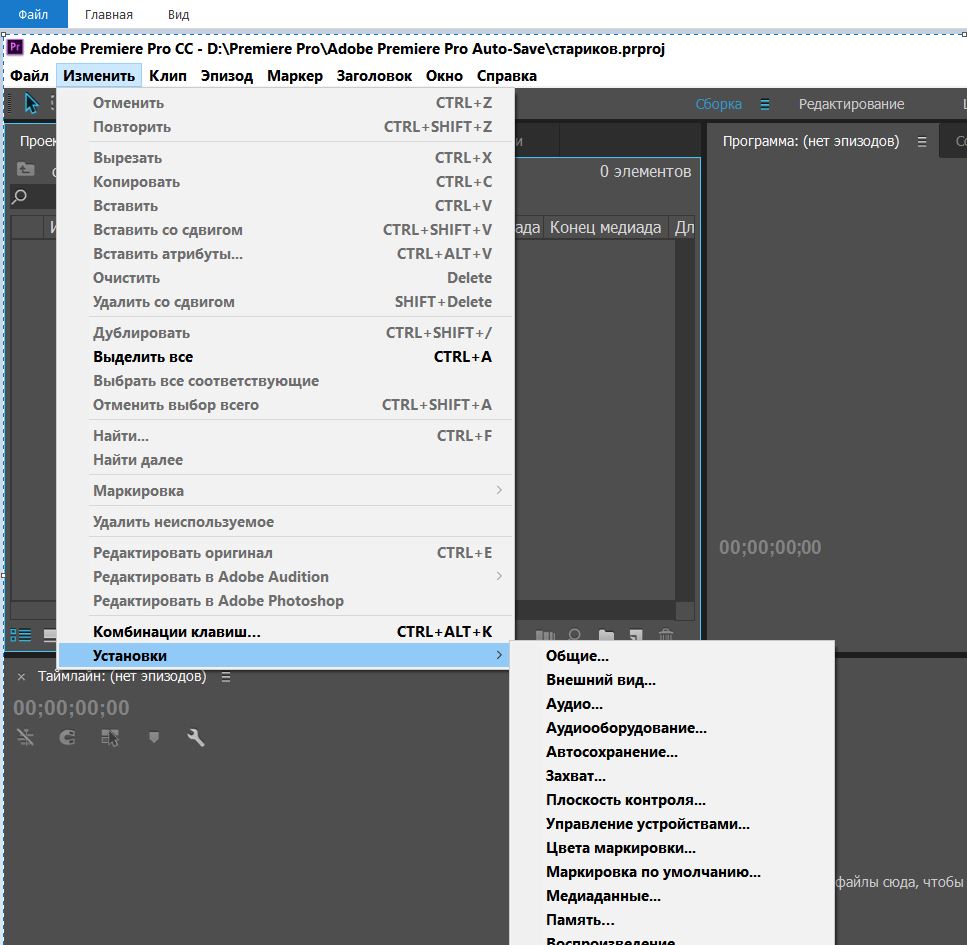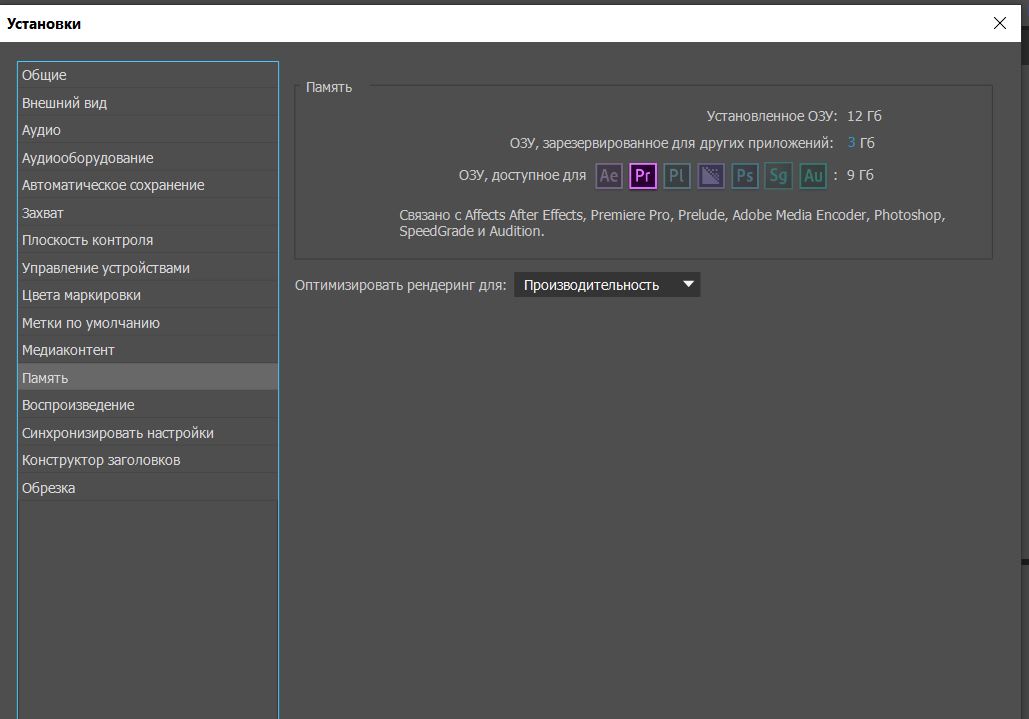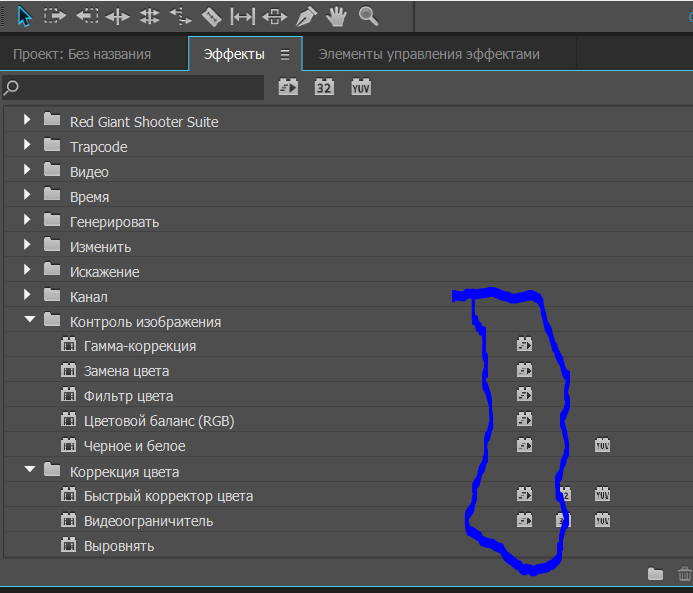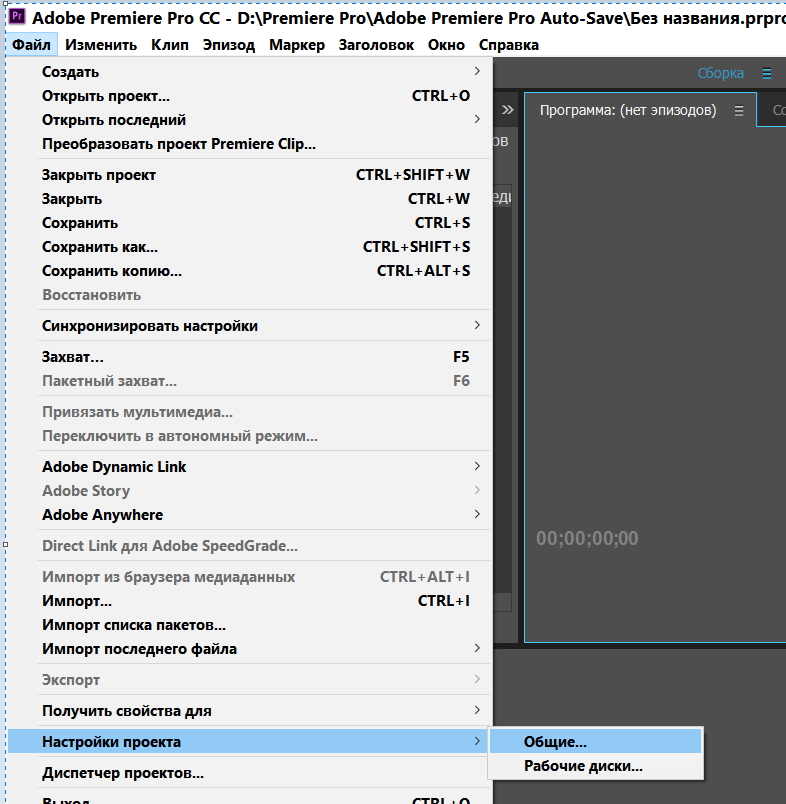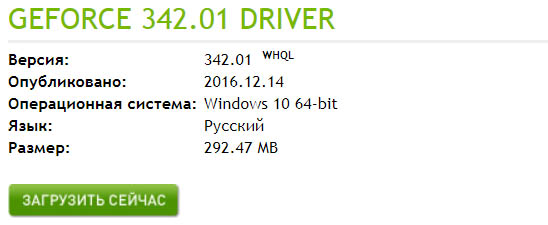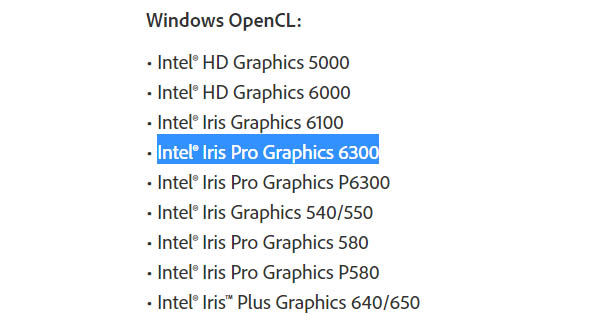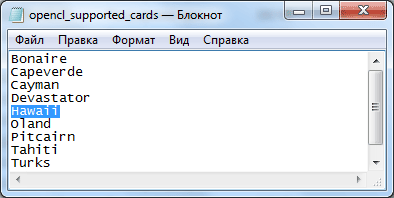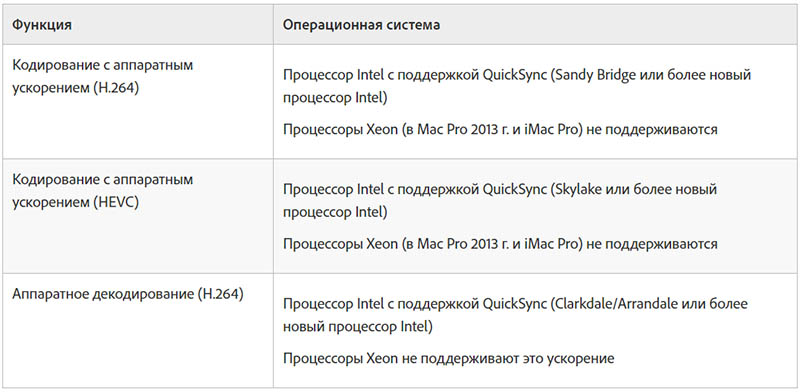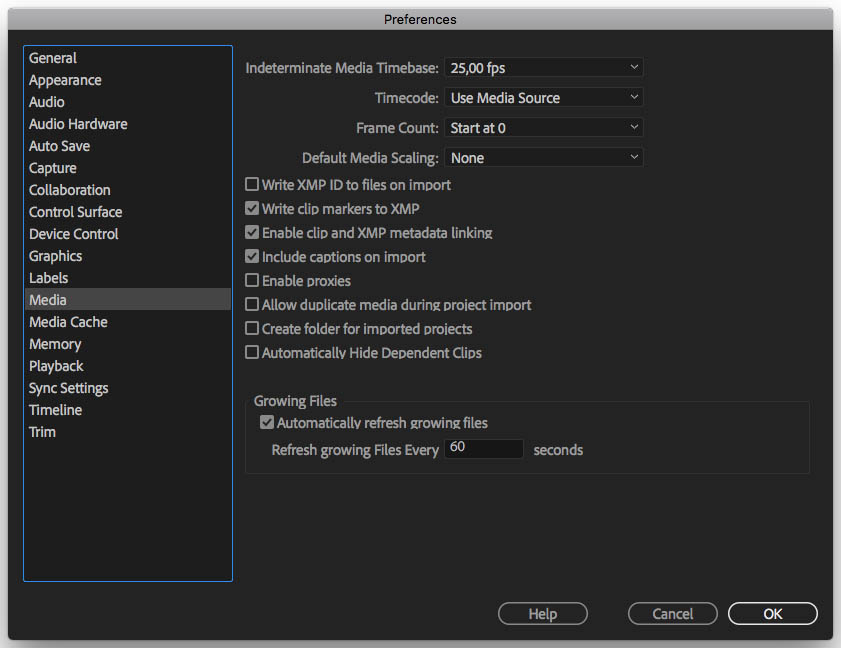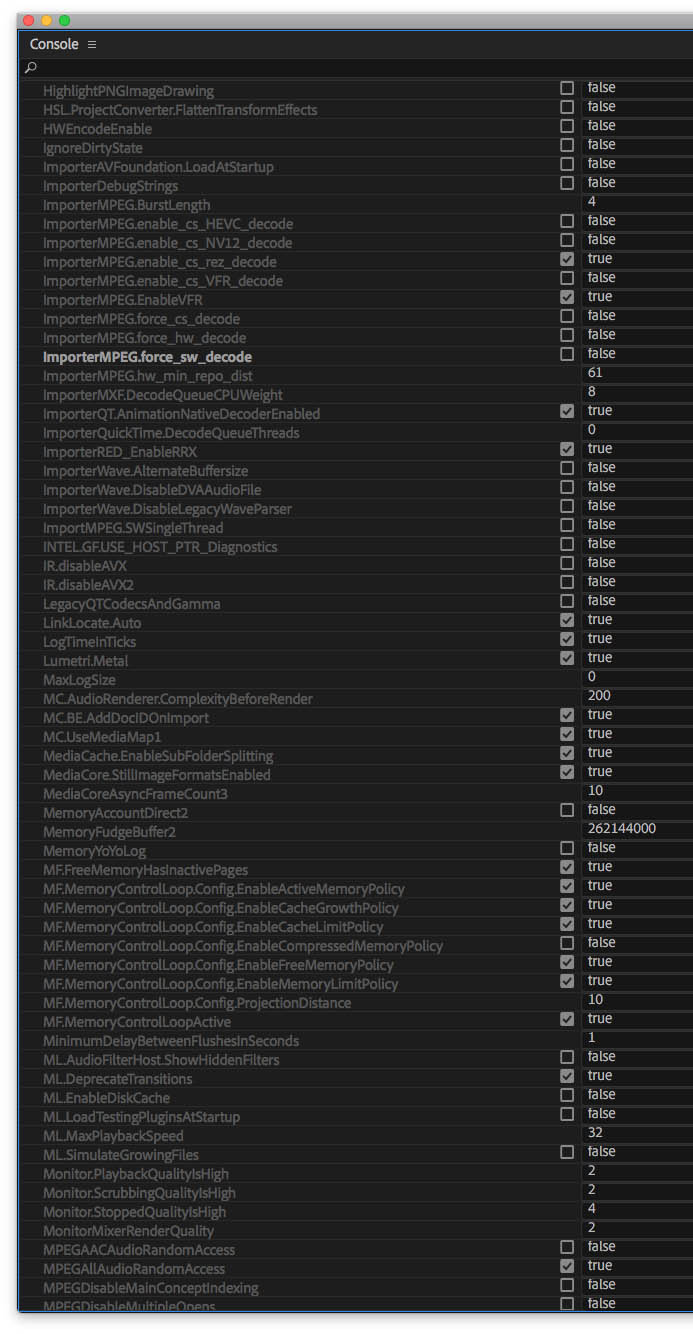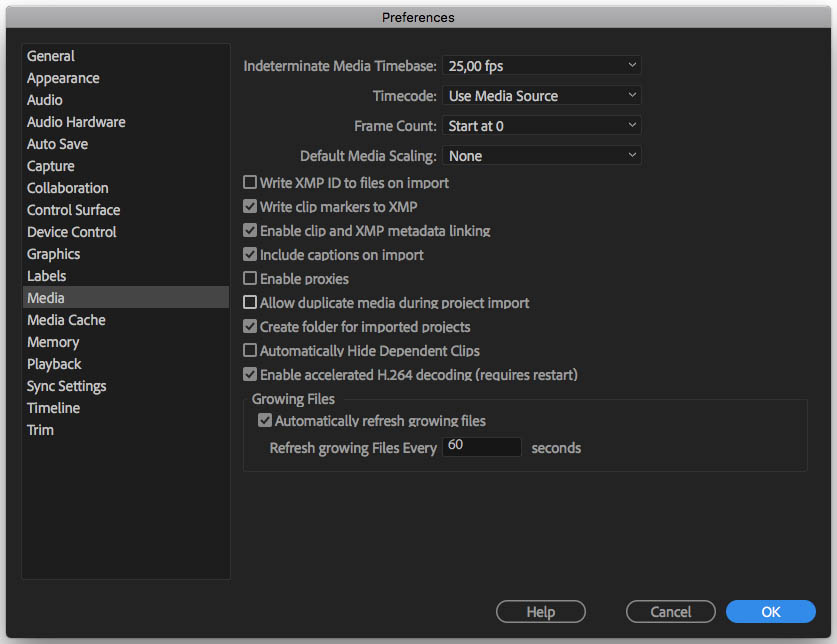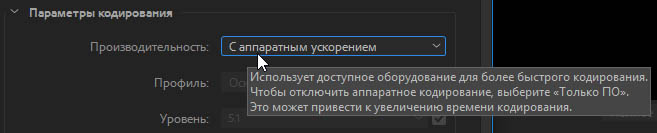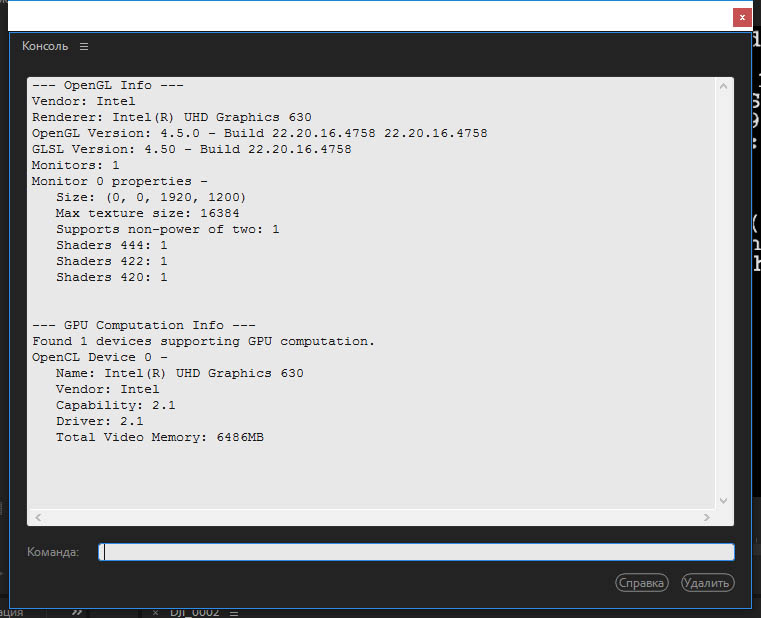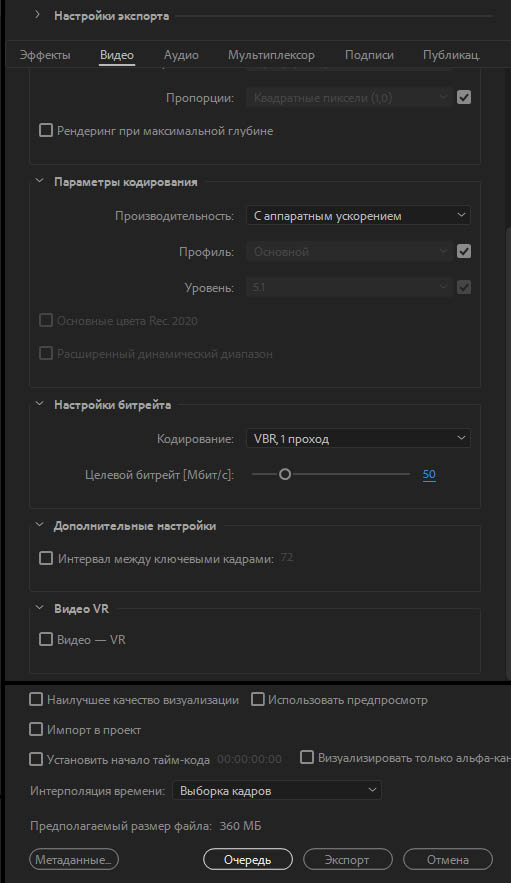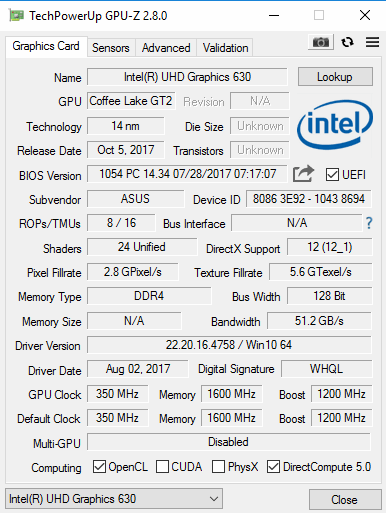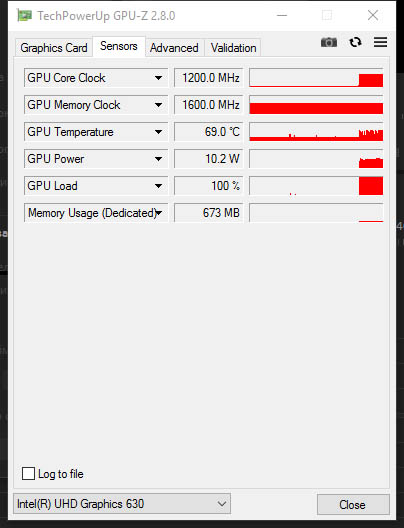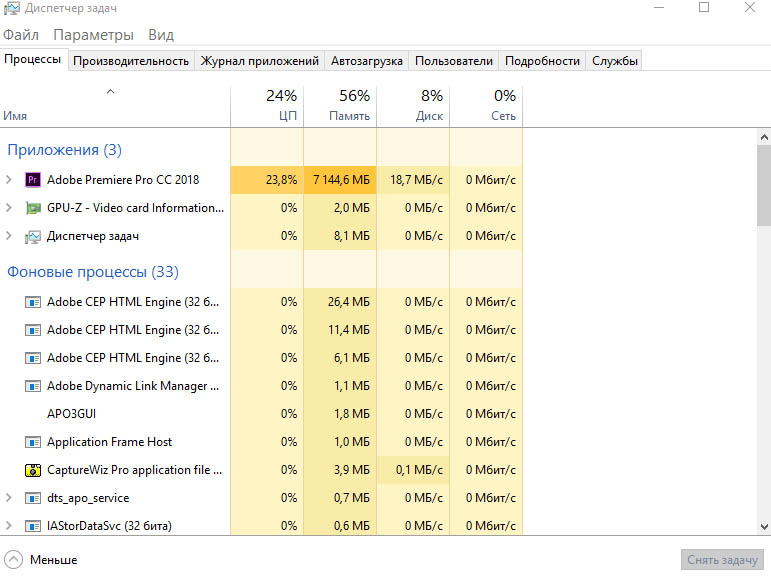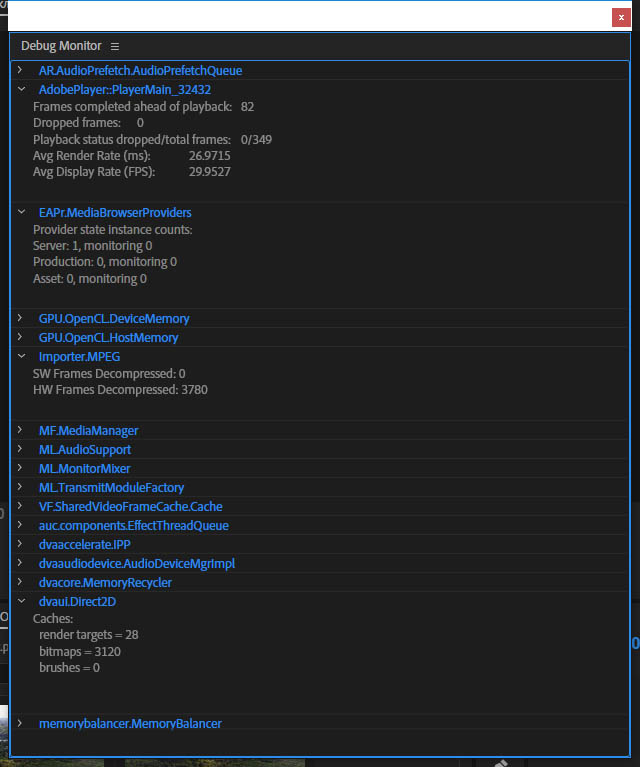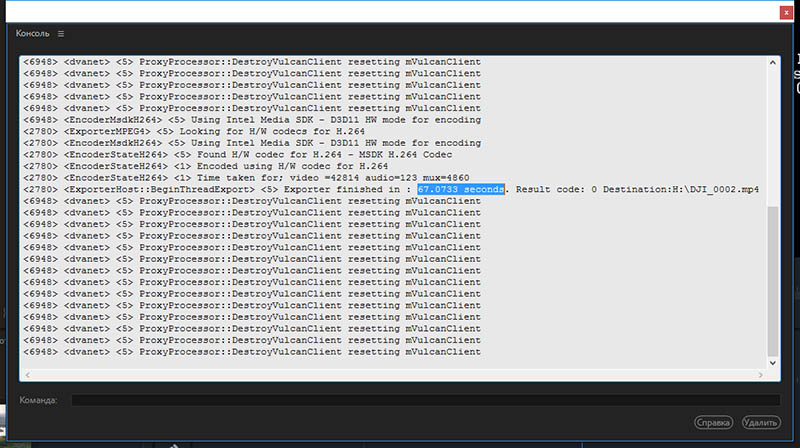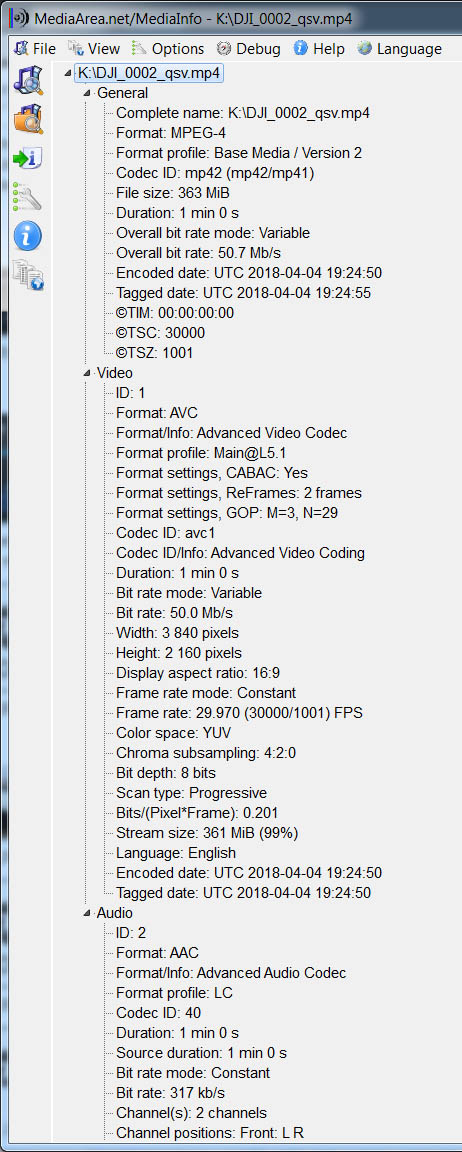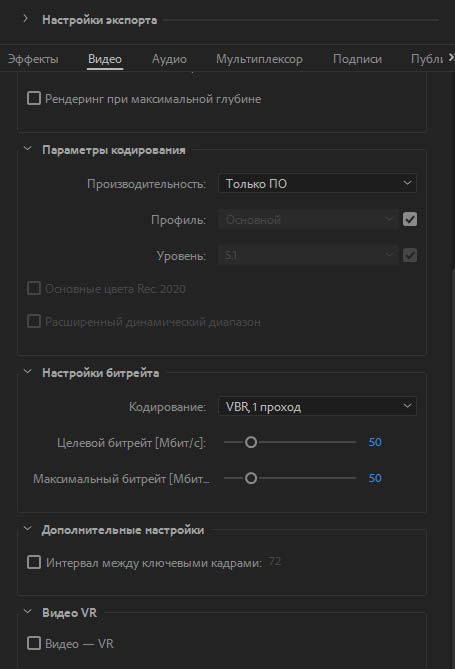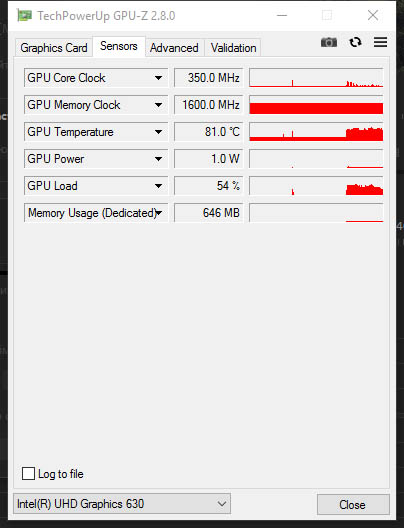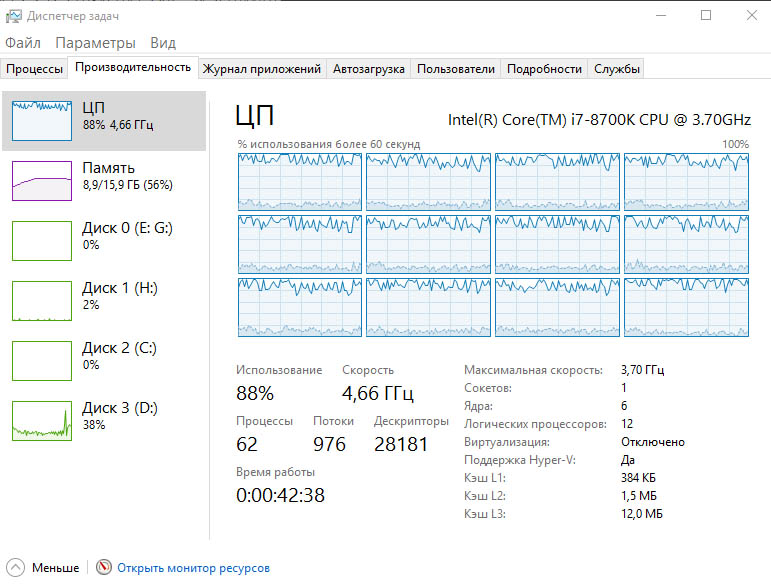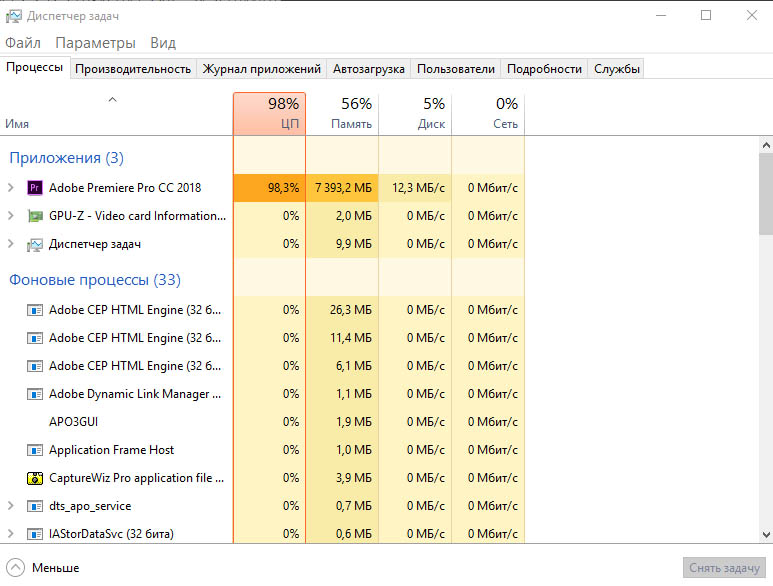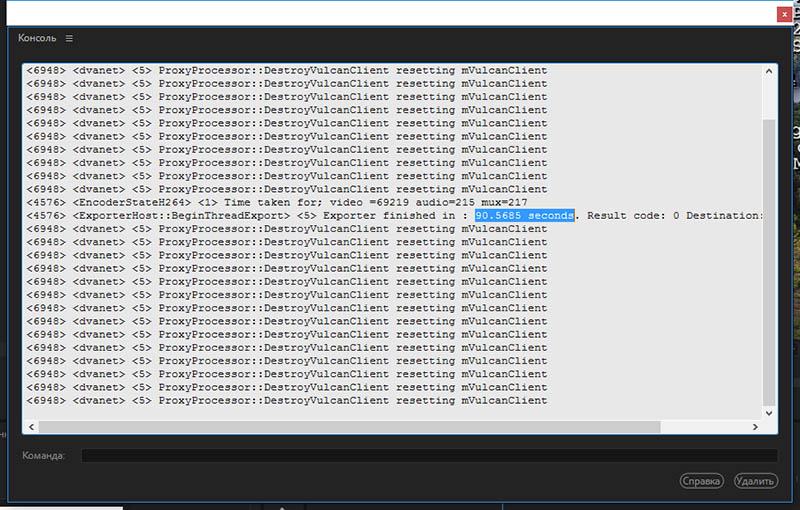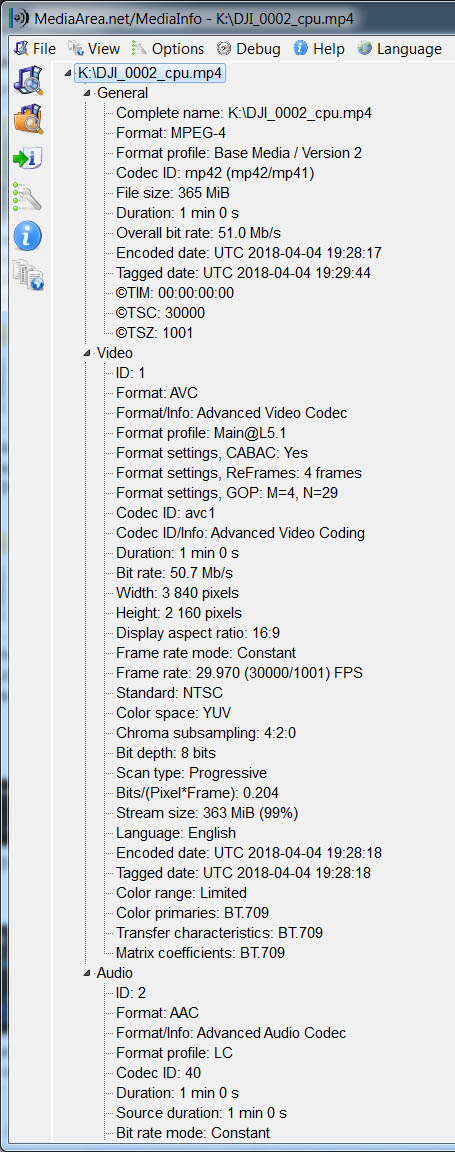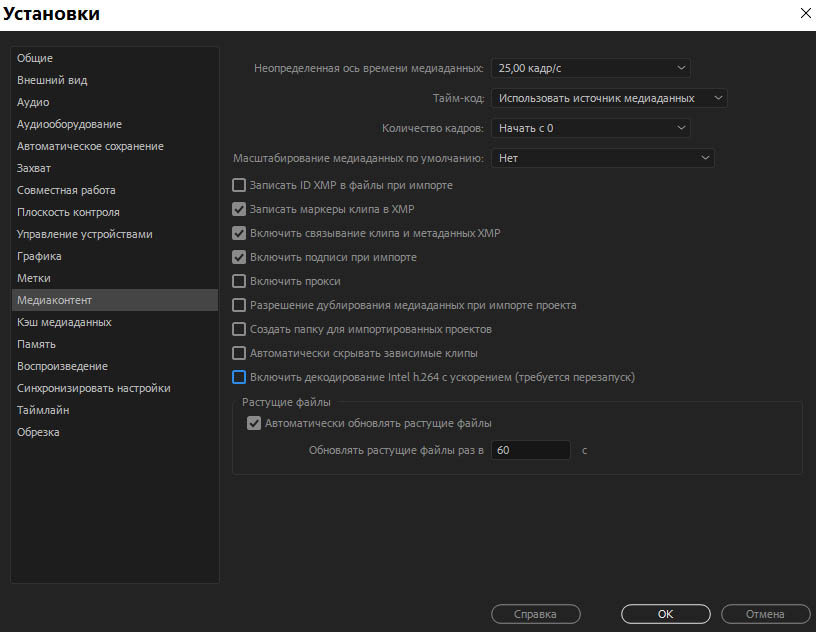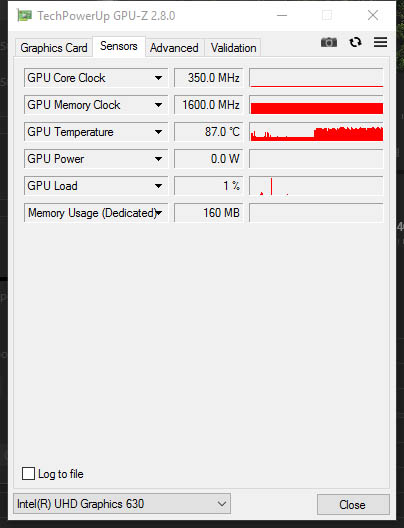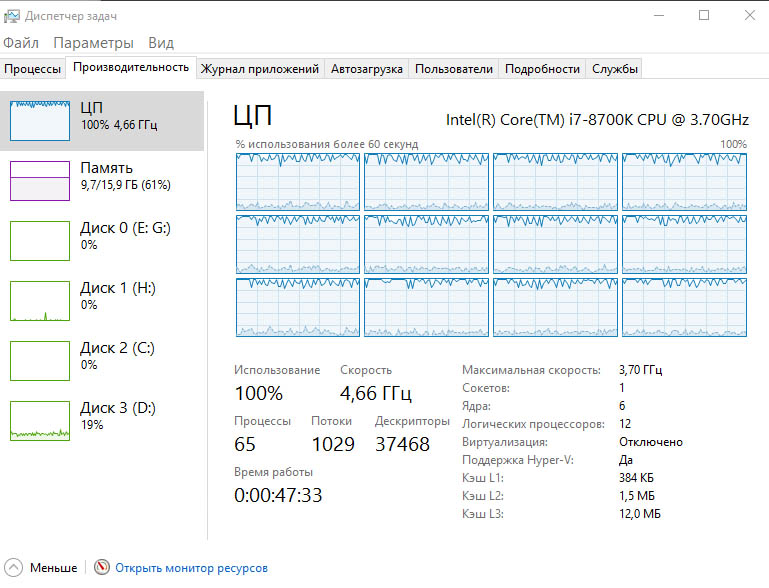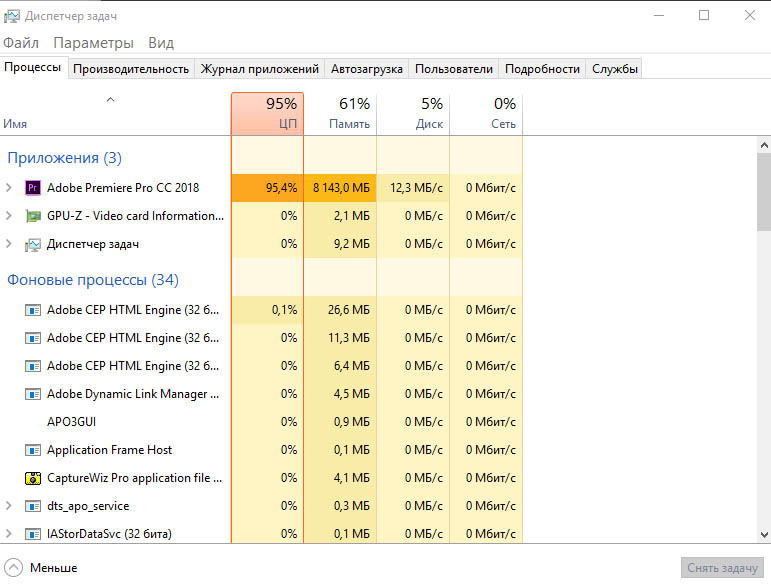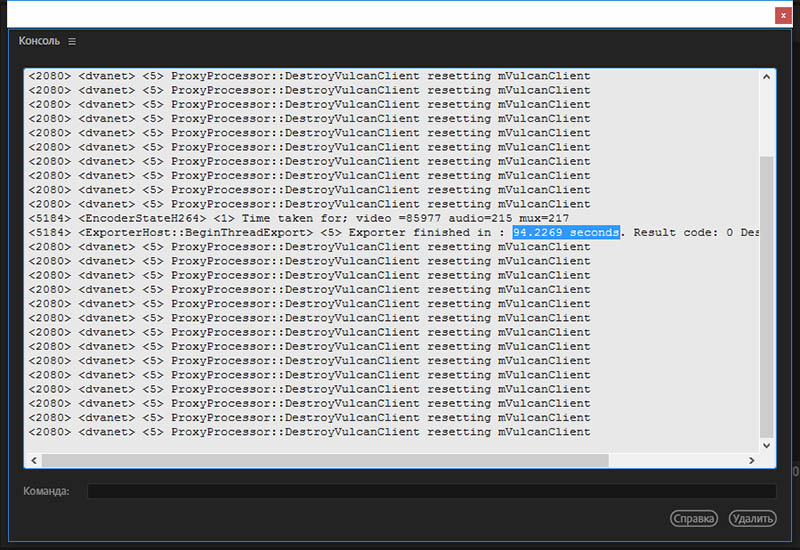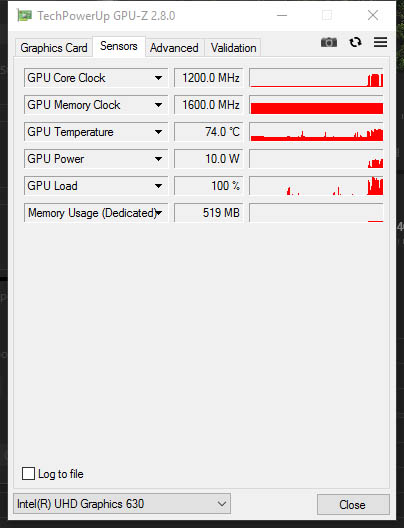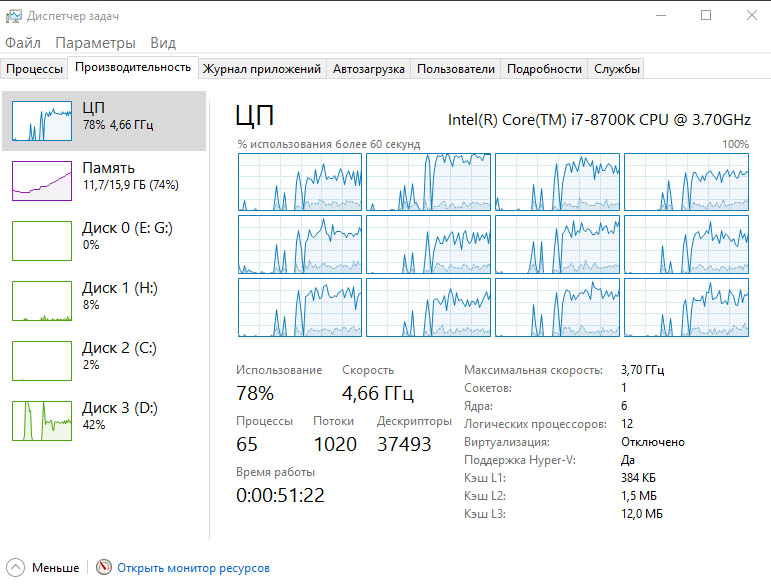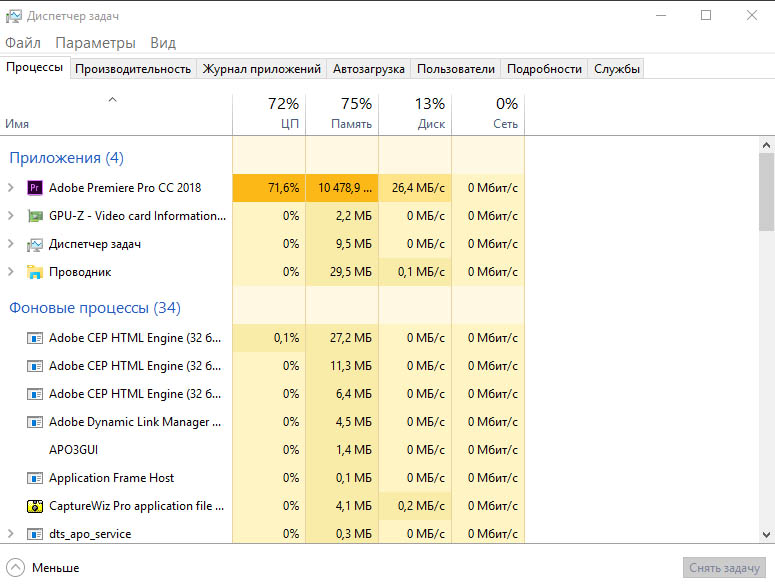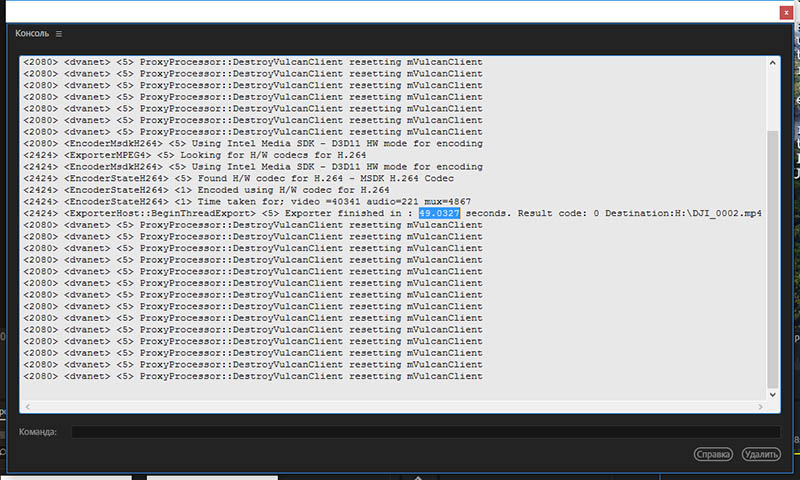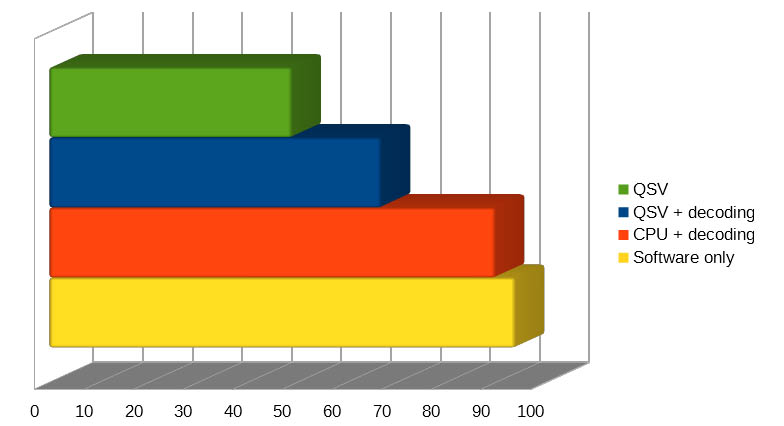Для этого эффекта требуется аппаратное ускорение adobe premiere pro что делать
При пакетном экспорте отображается предупреждающее сообщение о поддержке аппаратного ускорения в параметрах экспорта
Проблема производительности оборудования при пакетном экспорте.
Проблема
При выборе нескольких файлов или последовательностей для пакетного экспорта в Premiere Pro, в случае, если в комбинации присутствуют как файлы с возможностью аппаратного ускорения, так и те, для которых такая возможность отсутствует, при попытке изменения меню Производительность появляется предупреждающее сообщение.
Описание
В ходе пакетного экспорта нескольких файлов меню Производительность в разделе Видео > Параметры кодировки может некорректно отображать возможность поддержки аппаратного ускорения для выбранных файлов. Если для меню Производительность выбран параметр Software Only (Только программное), и при этом вы пытаетесь изменить ускорение на аппаратное, может появиться диалоговое окно со следующим предупреждающим сообщением:
«Your system’s hardware does not support hardware acceleration for the current settings” (Ваше системное оборудование не поддерживает аппаратное ускорение для текущих параметров).
Такое же сообщение может появиться в Adobe Media Encoder при редактировании нескольких выходных файлов в Очереди или редактировании Предустановок в Браузере предустановок.
Предлагаемое решение
Вариант 1
Экспортируйте каждый файл или последовательность отдельно. Пофайловый экспорт гарантированно обеспечит правильное отображение возможности аппаратного ускорения для каждого исходного файла в меню Производительность.
Вариант 2
При использовании пакетного экспорта из Premiere Pro не изменяйте меню Производительность и выберите параметр «Очередь» для обработки файлов в Adobe Media Encoder. В Adobe Media Encoder можно просмотреть возможность поддержки аппаратного ускорения, наведя указатель мыши на название предустановки или открыв окно Параметры экспорта для отдельной задачи.
Рендеринг с ускорением графического процессора и аппаратное кодирование/декодирование
В этой статье говорится об Adobe Insight (с ускорением графического процессора) и аппаратном декодировании/кодировании (Intel® Quick Sync) в Adobe Premiere Pro и Adobe Media Encoder.
Adobe Premiere Pro и Adobe Media Encoder могут использовать имеющиеся в вашей системе графические процессоры для распределения нагрузки между ЦП и ГП для повышения производительности. В настоящее время большая часть обработки выполняется центральным процессором, а графический процессор помогает в обработке определенных задач и функций.
Модуль рендеринга Mercury Playback Engine (с ускорением графического процессора) используется для рендеринга эффектов и функций с ускорением графического процессора.
Здесь представлен список эффектов с ускорением графического процессора в Adobe Premiere Pro. Чтобы найти эффекты с ускорением графического процессора, перейдите на панель Эффекты и найдите значок «Ускоренные эффекты».
Значок эффектов с ускорением графического процессора
Помимо обработки этих эффектов, Mercury Playback Engine (с ускорением графического процессора) используется для обработки изображений, изменения размеров, преобразования цветового пространства, изменения цвета и многого другого. Он также используется для воспроизведения и очистки временной шкалы и полноэкранного воспроизведения с использованием Mercury Transmit.
Здесь представлен список рекомендуемых графических карт для Adobe Premiere Pro.
Рекомендуется использовать графические процессоры с 4 ГБ видеопамяти, но объем памяти может варьироваться в зависимости от типа работы, выполняемой в Adobe Premiere Pro.
Общие требования к объему видеопамяти:
Для ВР необходим объем видеопамяти не менее 6 ГБ. При работе со стереоскопическими кадрами с более высоким разрешением (например, 8K x 8K), вам может понадобиться больший объем видеопамяти. При использовании графических процессоров NVIDIA убедитесь в том, что установлена последняя версия драйвера, поддерживающая CUDA 9.2.
Важно помнить о том, что покупка более старой видеокарты означает, что поддержка драйверов закончится раньше, чем для новой карты.
Установка модуля рендеринга в Adobe Premiere Pro
Установка модуля рендеринга в Adobe Media Encoder
В Adobe Media Encoder Модуль рендеринга также можно установить в правом нижнем углу панели Очередь.
Если параметр Mercury Playback Engine GPU Acceleration недоступен после обновления или переустановки Adobe Premiere Pro, выполните чистую установку драйверов графического процессора для решения этой проблемы.
Adobe Premiere Pro использует один графический процессор во время воспроизведения и нескольких графических процессоров для выполнения других задач, таких как Рендеринг точки входа и выхода и экспорт. Можно настроить CrossFire для представления нескольких графических процессоров в качестве одного логического ГП, и в этом случае Adobe Premiere Pro рассматривает его как один графический процессор.
В случае использования конфигурации с несколькими графическими процессорами (отличной от SLI или CrossFire) рекомендуется отключить функцию автоматического переключения графического процессора или графики на основе системы или драйвера.
Модуль Mercury Playback Engine, работающий на выделенном графическом процессоре, не используется для обработки всего, что связано с графическим процессором. Встроенный графический процессор может использоваться для определенных задач, таких как кодирование и декодирование определенных кодеков и действия пользовательского интерфейса, которые могут отображаться при отслеживании использования графического процессора.
Использование графического процессора зависит от нескольких факторов. Использование графического процессора при редактировании или рендеринге может быть максимальным в зависимости от количества используемых эффектов или функций с ускорением графического процессора и его вычислительных возможностей. Таким образом, мощный графический процессор, такой как NVIDIA RTX 2080, может работать быстрее, чем NVIDIA GTX 1060, но при этом показывать менее интенсивное использование. Это происходит потому, что он более мощный и ему может потребоваться меньше аппаратных ресурсов для обработки той же информации, что и NVIDIA GTX 1060 или другим графическим процессорам среднего класса. При использовании нескольких эффектов с ускорением графического процессора интенсивность его работы может сначала быть низкой, но затем увеличиться при использовании большего количества эффектов с ускорением графического процессора.
Это относится только к эффектам VR. Это сообщение появляется, когда у графического процессора недостаточно видеопамяти для обработки эффекта.
Кодирование с аппаратным ускорением
Intel® Quick Sync — это технология Intel®, которая использует специальные возможности обработки мультимедиа Intel® Graphics Technology для быстрого декодирования и кодирования, позволяя процессору выполнять другие задачи и повышать производительность. В настоящее время поддерживается только кодирование с помощью кодеков h.264 и HEVC (h.265). Эта функция доступна только в том случае, если используется процессор Intel® с поддержкой Intel® Quick Sync.
Здесь представлены системные требования для кодирования с аппаратным ускорением.
Включение и отключение аппаратного кодирования зависит от типа используемого процессора Intel®. Если поддерживаемый процессор не используется или технология Intel® Quick Sync отключена в BIOS, этот параметр может быть недоступен.
Чтобы его включить, выберите H.264/ HEVC из раскрывающегося списка форматов в разделе Настройки экспорта. Затем на вкладке Видео перейдите в Настройки кодирования и установите для параметра Производительность значение Аппаратное кодирование. При выборе Программного кодирования отключится аппаратное кодирование и Adobe Premiere Pro не будет использовать Intel® Quick Sync для кодирования медиафайлов (это может увеличить время рендеринга).
Включить аппаратное кодирование
При использовании аппаратного кодирования графический процессор может интенсивнее работать на встроенном процессоре Intel®, а не на выделенном ГП.
Поддерживаемые платформы кодеков
Кодирование: H.264/AVC, HEVC 4:2:0 до 4096×4096. Начиная с 10-го поколения процессоров Intel® Core™ и более поздних, кодирование HEVC поддерживается до 8192×8192.
Декодирование: H.264/AVC, HEVC 4:2:0 до 4096×4096 (часть содержимого 8K HEVC работает на процессорах Intel® Core™ 7-го поколения и более поздних)
Чтобы эта функция работала, требуется процессор Intel® с поддержкой Intel® Quick Sync. Проверьте, отвечает ли процессор Intel® требованиям для аппаратного кодирования. Если BIOS вашей системы поддерживает включение и отключение графического процессора Intel®, убедитесь, что он всегда включен, чтобы аппаратное кодирование работало. Некоторые системы, такие как Surface Studio, могут не включать графический процессор Intel®, что может привести к тому, что параметр аппаратного кодирования будет недоступен.
При наличии поддерживаемого ЦП Intel® с включенным ГП Intel® и невозможности использования аппаратного кодирования убедитесь, что ГП Intel® указан на вкладке диспетчера задач «Производительность» (только для Windows®). Если графический процессор Intel® отсутствует в списке, проверьте, включен ли он в диспетчере устройств, и обновите графические драйверы Intel® до последней версии.
Графический процессор Intel® указан в диспетчере задач и диспетчере устройств
Для этого эффекта требуется аппаратное ускорение adobe premiere pro что делать
Загрузка больших проектов в 10 раз быстрее по сравнению со стандартной CPU реализацией. Поддержка работы с множеством эффектов коррекции цвета примененных к нескольким клипам на Timeline. Благодаря аппаратной поддержке 32-bit цветов, с помощью Adobe Mercury Playback вы можете беспрепятственно работать с изображениями и секвенциями с большой детализацией и глубиной цвета.
А также CUDA — это технология (архитектура, язык программирования и т. Д.) Для обработки определенного вида графического процессора. CUDA — это технология Nvidia, поэтому ее предоставляют только карты Nvidia.
И OpenCL — это технология, которая по своему назначению похожа на CUDA. Функции OpenCL предоставляются многими графическими картами, в том числе ATI / AMD.
Это видео ролик, где я рассказываю про GPU ускорение
Premiere Pro GPU ускорение CUDA
Если у вас видеокарта NVIDIA. то попробуйте такой вариант. Все в ролике, он чуть больше одной минуты.
Распространенным заблуждением является то, что обработка CUDA / OpenCL используется только для рендеринга предварительного просмотра. Это неправда. Обработка CUDA / OpenCL также может использоваться для рендеринга окончательного вывода.
Не все видеокарты поддерживают эти технологии. Здесь Вы можете посмотреть системные требования
Adobe Premiere Pro CC https://helpx.adobe.com/ru/premiere-pro/system-requirements.html#gpu-acceleration
Nvidia/CUDA
Мобильные чипсеты
NVIDIA GeForce GT 650M (CUDA)
NVIDIA GeForce GTX 675MX (CUDA)
NVIDIA GeForce GTX 680MX (CUDA)
Дискретные чипсеты
NVIDIA GeForce GTX 285 (CUDA)
NVIDIA GeForce GTX 470 (CUDA)
NVIDIA GeForce GTX 570 (CUDA)
NVIDIA GeForce GTX 580 (CUDA)
NVIDIA GeForce GTX 680 (CUDA)
NVIDIA GeForce GTX 690 (CUDA)
Профессиональные чипсеты
NVIDIA Quadro CX (CUDA)
NVIDIA Quadro FX 3700M (CUDA)
NVIDIA Quadro FX 3800 (CUDA)
NVIDIA Quadro FX 3800M (CUDA)
NVIDIA Quadro FX 4800 (CUDA)
NVIDIA Quadro FX 5800 (CUDA)
NVIDIA Quadro 2000 (CUDA)
NVIDIA Quadro 2000D (CUDA)
NVIDIA Quadro 2000M (CUDA)
NVIDIA Quadro 3000M (CUDA)
NVIDIA Quadro 4000 (CUDA)
NVIDIA Quadro 4000M (CUDA)
NVIDIA Quadro 5000 (CUDA)
NVIDIA Quadro 5000M (CUDA)
NVIDIA Quadro 5010M (CUDA)
NVIDIA Quadro 6000 (CUDA)
NVIDIA Quadro K2000 (CUDA)
NVIDIA Quadro K2000M (CUDA)
NVIDIA Quadro K3000M (CUDA)
NVIDIA Quadro K4000 (CUDA)
NVIDIA Quadro K4000M (CUDA)
NVIDIA Quadro K5000 (CUDA)
NVIDIA Quadro K5000M (CUDA)
NVIDIA Tesla C2050 (CUDA)
NVIDIA Tesla C2070 (CUDA)
NVIDIA Tesla C2075 (CUDA)
NVIDIA Tesla M2050 (CUDA)
NVIDIA Tesla M2070 (CUDA)
NVIDIA Tesla K10 (CUDA)
NVIDIA Tesla K20 (CUDA)
Список поддерживаемых видеокарт для платформы Mac
ATI Radeon HD 6750M (OpenCL)
ATI Radeon HD 6770M (OpenCL)
NVIDIA GeForce GTX 285 (CUDA)
NVIDIA GeForce GTX 675MX (CUDA)
NVIDIA GeForce GTX 680 (CUDA)
NVIDIA GeForce GTX 680MX (CUDA)
NVIDIA GeForce GT 650M (CUDA)
NVIDIA Quadro CX (CUDA)
NVIDIA Quadro FX 4800 (CUDA)
NVIDIA Quadro 4000 (CUDA)
NVIDIA Quadro K5000 (CUDA)
ATI/AMD/OpenCL
Мобильные чипсеты
ATI Radeon HD 6650M (OpenCL)
ATI Radeon HD 6730M (OpenCL)
ATI Radeon HD 6750M (OpenCL)
ATI Radeon HD 6770M (OpenCL)
ATI Radeon HD 7510M (OpenCL)
ATI Radeon HD 7530M (OpenCL)
ATI Radeon HD 7550M (OpenCL)
ATI Radeon HD 7570M (OpenCL)
ATI Radeon HD 7590M (OpenCL)
ATI Radeon HD 7610M (OpenCL)
ATI Radeon HD 7630M (OpenCL)
ATI Radeon HD 7650M (OpenCL)
ATI Radeon HD 7750M (OpenCL)
ATI Radeon HD 7770 (OpenCL)
ATI Radeon HD 7770M (OpenCL)
ATI Radeon HD 7870M (OpenCL)
ATI Radeon HD 7970M (OpenCL)
ATI Radeon HD 8550M (OpenCL)
ATI Radeon HD 8570M (OpenCL)
ATI Radeon HD 8670M (OpenCL)
ATI Radeon HD 8690M (OpenCL)
ATI Radeon HD 8730M (OpenCL)
ATI Radeon HD 8750M (OpenCL)
ATI Radeon HD 8770M (OpenCL)
ATI Radeon HD 8790M (OpenCL)
Дискретные чипсеты
ATI Radeon HD 6750 (OpenCL)
ATI Radeon HD 6770 (OpenCL)
ATI Radeon HD 6950 (OpenCL)
ATI Radeon HD 6970 (OpenCL)
ATI Radeon HD 7570 (OpenCL)
ATI Radeon HD 7670 (OpenCL)
ATI Radeon HD 7670M (OpenCL)
ATI Radeon HD 7690M (OpenCL)
ATI Radeon HD 7730M (OpenCL)
ATI Radeon HD 7750 (OpenCL)
ATI Radeon HD 7850 (OpenCL)
ATI Radeon HD 7850M (OpenCL)
ATI Radeon HD 7870 (OpenCL)
ATI Radeon HD 7950 (OpenCL)
ATI Radeon HD 7970 (OpenCL)
ATI Radeon HD 8470 (OpenCL)
ATI Radeon HD 8570 (OpenCL)
ATI Radeon HD 8670 (OpenCL)
ATI Radeon HD 8740 (OpenCL)
ATI Radeon HD 8760 (OpenCL)
ATI Radeon HD 8870 (OpenCL)
TI Radeon HD 8950 (OpenCL)
ATI Radeon HD 8970 (OpenCL)
Профессиональные чипсеты
ATI FirePro M2000 (OpenCL)
ATI FirePro V3900 (OpenCL)
ATI FirePro M4000 (OpenCL)
ATI FirePro V4900 (OpenCL)
ATI FirePro W5000 (OpenCL)
ATI FirePro V5900 (OpenCL)
ATI FirePro M5950 (OpenCL)
ATI FirePro M6000 (OpenCL)
ATI FirePro S7000 (OpenCL)
ATI FirePro W7000 (OpenCL)
ATI FirePro V7900 (OpenCL)
ATI FirePro W8000 (OpenCL)
ATI FirePro S9000 (OpenCL)
ATI FirePro W9000 (OpenCL)
ATI FirePro S10000 (OpenCL)
Некоторые эффекты могут использовать вычислительные ресурсы сертифицированных видеокарт для ускорения рендеринга. Ускорение доступно только для эффекта, использующего ускорение графического процессора и только в том случае, если установлена поддерживаемая видеокарта. Если поддерживаемая видеокарта не установлена, то кнопка фильтра для таких эффектов по-прежнему будет доступна. Значок «Ускоренные эффекты» будет отображен в отключенном состоянии, что означает, что ускорение недоступно.
Теперь перейду к практике
Открываю программу Premier Pro. Появляется окно.
Откроется окно «Настройки проекта». И там Вы сможете выбрать средство рендеринга. Все очень просто.
На сколько эта функция будет эффективна зависит от Вашей видеокарты. Чем карта мощней тем лучший результат Вы получите.
Список команд в консоли, если у Вас Premiere Pro находится на диске «С»
C:\Windows\sustem32>cd..
C:\Windows>cd..
C:\>cd Program Files
C:\Program Files>cd Adobe
C:\Program Files\Adobe>cd Adobe Premiere Pro CC 2015
C:\Program Files\Adobe>cd Adobe Premiere Pro CC 2015>GPUSniffer.exe
Вообще то программа сама определяет подходит или нет видеокарта. Но попробовать можно.
Как и за какое время можно освоить видеомонтаж и всё, что с ним связано?
Видеомонтаж – это совокупность множества процессов и знаний. Если подходить к этому с чисто технической стороны, то можно выбрать одну монтажную программу, распечатать шпаргалку с «горячими клавишами» – и сразу начать кроить и шить. Однако, не стоит забывать, что видеомонтаж включает в себя и творческую составляющую, и соблюдение неких законов восприятия картинки на экране, их взаимосвязи, сочетания как по движению, по крупности, по цвету, по скорости и направлению движения наконец. Не зря этому учат будущих режиссёров несколько лет. Не стоит забывать о цветокоррекции и обработке звука – с этим тоже надо повозиться, а перед этим изучить какие-то основы. То есть, на простую теорию придётся потратить минимум полгода, чтобы хоть как-то понимать, что делаешь. А дальше – опыт. Я в профессии уже скоро 20 лет, однако, до сих пор что-то изучаю, открываю для себя что-то новое. Осваиваю новые приёмы, технологии. Одним словом, видеомонтаж – это постоянное развитие профессионала. За пару недель можно освоить только кнопки, но никак не сам процесс.
Евгений Измалков 21
Другие интересные вопросы и ответы
Как в Adobe Premiere Pro CS3 ускорить рендеринг видео на слабом компьютере?
Самый простой способ ускорить обработку и сохранение видео на компьютер — это сохранять его в не очень высоком разрешении. Ведь при рендеринге видео последовательно обрабатывается каждый кадр, а их за одну секунду нужно обработать целых 30 штук. Вот и посчитайте, сколько кадров во всем видео. Если уменьшить размер кадра в два раза, время на обработку уменьшится уже в четыре раза. Очень сильно замедляют обработку всевозможные эффекты, особенно эффекты 3D. Поэтому по возможности обходитесь простыми эффектами, а то и вовсе их не применять, кроме простеньких переходов. Кадр в кадре тоже сильно тормозит обработку.
Возможно ли взломать иллюстратор 2019? Не могу найти Crack нормальный
Возможно всё. Для самостоятельного взлома программ необходимо обладать специальными навыками и знаниями.
Но помните, что взлом и распространение лицензионных программ – уголовно наказуемое деяние. Чтобы не было проблем с законом, лучше всего пользоваться легально купленным софтом или демо-версиями, если таковые имеются.
По этой ссылке можно скачать бесплатно пробную версию с официального сайта Adobe.
Для этого эффекта требуется аппаратное ускорение – Adobe Premiere Pro CC 2019. Что делать?
Adobe Premiere CC. Как сделать zoom (потблизить) картинку видео, НЕ МЕНЯЯ масштаб и соотношение сторон видео.
Нигде не могу найти ответ. Подскажите, кто компетентен…
Есть видео не стандартного размера… снятое на перевёрнутую видео-камеру (720×1280 …не наоборот. )
Так вот, задача…. оставить всё как есть, но при этом приблизить саму картинку… как бы внутри этого прямоугольника (зумировать её).
Суть в том, что на экране должно располагаться ТРИ таких видео, но с разным приближением. Т. е. 1й прямоугольник – общий план, 2й – средний, и 3й прямоугольник это концентрация на лице человека, который сидит в отдалении.
Проект, соответственно, 1280×720. Видео одно… кинутое три раза (стопкой) на сиквенцию и видеоэффектом “положение” перемещённые в 1 ряд, друг за другом. Guest 2
Нфга не понял, может быть маски и масштаб.
GPU ускорение
С выходом обновления Adobe Premiere Pro CC 2018.1 (12.1) произошел ряд изменений в поддержке GPU ускорения. Наконец-то обновился список официально поддерживаемых видеокарт.
Windows CUDA: NVIDIA Tesla K10, NVIDIA Quadro GV100, NVIDIA Quadro P6000, NVIDIA Quadro P5000, NVIDIA Quadro P4000, NVIDIA Quadro P2000, NVIDIA Quadro M6000, NVIDIA Quadro M5500, NVIDIA Quadro M5000, NVIDIA Quadro M4000, NVIDIA Quadro M2000, NVIDIA Quadro K6000, NVIDIA Quadro K5200, NVIDIA Quadro K5000, NVIDIA Quadro K4200, NVIDIA Quadro K4000, NVIDIA Quadro K5000M, NVIDIA Quadro K4100M, NVIDIA Quadro K4000M,NVIDIA GeForce GTX TITAN V, NVIDIA GeForce TITAN Xp, NVIDIA GeForce GTX TITAN, NVIDIA GeForce GTX 1080 Ti, NVIDIA GeForce GTX 780, NVIDIA GeForce GTX 770, NVIDIA GeForce GTX 690, NVIDIA GeForce GTX 780M, NVIDIA GeForce GTX 775M, NVIDIA GeForce GT 755M, NVIDIA GeForce GT 750M, NVIDIA GeForce GTX 680MX, NVIDIA GeForce GTX 675MX.
*Заявленная поддержка начинается с поколения Kepler 1.0, ранее уже писалось, что в версии программы Adobe Premiere Pro CC 2017 и выше не работают видеокарты GeForce GTX 2хх серии, если смотреть информацию о них с помощью GPUSniffer, то получаем: Capability: 1.3, Driver: 6.5 (версия CUDA Driver), *Not chosen because of old driver. И это при последних установленных драйверах 342.01 WHQL (выше не поддерживаются) с официального сайта nvidia.ru. Т.е. ограничение поддержки видеокарт идет не на уровне железа, а по драйверу.
Та же участь коснулась и графических решений на базе чипсетов Fermi, nVidia ввела ограничения на уровне драйверов, в рекомендованных видеокартах, уже нет чипсетов построенных на Fermi, поэтому в ближайших апдейтах Adobe Premiere Pro CC может также перестать их поддерживать, а это видеокарты серий: GeForce GTX 4хх и 5хх.
*Начиная с версии драйвера NVIDIA GeForce 397.31 WHQL (версия CUDA Driver: 9.2) прекращена поддержка видеокарт построенных на чипсетах NVIDIA Fermi (GeForce GTX 4хх и 5хх).
Но и для таких видеокарт можно включить GPU ускорение, для этого переключаемся в режим работы с помощью OpenCL.
Mac CUDA: NVIDIA Quadro K5000, NVIDIA GeForce GTX 680, NVIDIA GeForce GTX 780M, NVIDIA GeForce GTX 775M, NVIDIA GeForce GT 755M, NVIDIA GeForce GT 750M, NVIDIA GeForce GTX 680MX, NVIDIA GeForce GTX 675MX.
*Тут изменений никаких не произошло, так как Apple перестала использовать графику от nVidia в своих устройствах, так как софт Apple не поддерживает CUDA ускорение.
Windows OpenCL: Intel Iris Plus Graphics 650, Intel Iris Plus Graphics 640, Intel Iris Pro Graphics P580, Intel Iris Pro Graphics 580, Intel Iris Graphics 550, Intel Iris Graphics 540, Intel Iris Pro Graphics P6300, Intel Iris Pro Graphics 6300 (возможно имелась ввиду Intel Iris Pro Graphics 6200), Intel Iris Graphics 6100, Intel HD Graphics 6000, Intel HD Graphics 5000.
AMD Workstation Desktop: Radeon Pro SSG, Radeon Pro WX 9100, Radeon Pro WX 7100, Radeon Pro WX 5100, Radeon Pro WX 4100, Radeon Pro WX 3100, FirePro W9100, FirePro W8100, FirePro W7100, FirePro W5100, FirePro W9000, FirePro W8000, FirePro W7000, FirePro W5000.
*Обращаем внимание: Adobe поддержала SSG API в своем обновлении Adobe Premiere Pro CC 2018.1 (12.1) при работе с разрешением 8K, и стала первым разработчиком массового софта, поддержавшим новый API. Подробнее о связке Adobe Premiere Pro CC и Radeon Pro SSG читаем здесь.
AMD Mobile: Radeon Pro WX 7100, Radeon Pro WX 4170, Radeon Pro WX 4150, Radeon Pro WX 4130, Radeon Pro WX 3100, FirePro W7170M, FirePro W6150M.
Mac OpenCL/Metal: AMD FirePro D700, AMD FirePro D500, AMD FirePro D300, AMD Radeon Pro Vega 64, AMD Radeon Pro Vega 56, AMD Radeon Pro 580, AMD Radeon Pro 575, AMD Radeon Pro 570, AMD Radeon Pro 560, AMD Radeon Pro M395X, AMD Radeon R9 M390, AMD Radeon R9 M380, AMD Radeon R9 M290X, Intel Iris Pro Graphics 6200, Intel Iris Graphics 6100, Intel HD Graphics 6000.
*Для ясности чтобы понимать, эти рекомендованные видеокарты, это то что смог протестировать Adobe, в частности сюда попали почти все чипсеты используемые в Apple, и то что «продвигают» партнеры nVidia и AMD, которые соотвественно отвечают за движки CUDA и OpenCL. И сюда попадают видеокарты от конкретных сертифицированных устройств, чаще всего это мобильные рабочие станции.
Т.е. при покупке не стоит ориентироваться именно на них, тем более там есть и достаточно проблематичные чипсеты на тех же «полных» камнях (как NVIDIA GeForce GTX 780).
У AMD под одним названием профессиональной карты могут скрываться несколько разных поколений чипсетов, например: Polaris и Vega, раньше именно эти кодовые имена и писались в списке opencl_supported_cards.txt. Сейчас же просто рекомендуется конкретная карта Radeon Pro, что еще раз говорит о том что к этому списку несерьезный подход.
Также данный список, по отзывам рекомендуется при обращении в службу поддержки Adobe. Но как показывает практика, даже если купить сертифицированную мобильную рабочую станцию под Adobe от HP/Dell, то начнут футболить от одной службы поддержки в другую (от HP/Dell в Adobe и наоборот).
Intel Quick Sync Video. Требования к системе для аппаратного ускорения видео:
*В последнем ряду написано, что для аппаратного декодирования (H.264): Процессоры Xeon не поддерживают это ускорение. Скорее всего этот пункт был тупо скопирован с колонок выше, и это относилось к Mac устройствам (которые используют Xeon процессоры серии HEDT сокетов LGA1366/2011/2066). А тут декодирование только для платформы Windows, и как выше можно увидеть в списке рекомендованых видеокарт от Adobe, есть процессоры Xeon с интегрированной видеокартой.
На Mac OS платформе, в закладке Медиаконтент/Media (Adobe Premiere Pro > Установки > Медиаконтент или Adobe Premiere Pro > Preferences > Media), по-умолчанию так и не появился пункт: Включить декодирование Intel h.264 с ускорением (требуется перезапуск) / Enable accelerated Intel h.264 decoding (requires restart).
*Скрины Adobe Premiere Pro CC 2018.1 (Mac OS) прислал: Руслан Дейна.
Для включения аппаратного декодирования видео, нажимаем комбинацию клавиш Cmd+F12 (для MacBook Cmd+Fn+F12) и в панели Console (Консоль), переключаемся на режим Debug Database View, находим в списке пункт: ImporterMPEG.force_sw_decode и снимаем напротив него галку (по-умолчанию, активен режим: true).
И в закладке Медиаконтент (Media), появится пункт (как на платформе Windows): Включить декодирование Intel h.264 с ускорением (требуется перезапуск) / Enable accelerated Intel h.264 decoding (requires restart).
*Какие еще интересные команды мы видим в скрытых настройках для платформы Mac: ImporterAVFoundation.LoadAtStartup (false), ImporterMPEG.BurstLength (4), ImporterMPEG.enable_cs_HEVC_decode (false), ImporterMPEG.enable_cs_NV12_decode (false), ImporterMPEG.enable_cs_rez_decode (true), ImporterMPEG.enable_cs_VFR_decode (false), ImporterMPEG.force_cs_decode (false), ImporterMPEG.force_hw_decode (false), ImporterMPEG.SWSingleThread (false), Lumetri.Metal (true),
Протестируем «новый» движок QSV на платформе Windows, на следующей конфигурации. Аппаратное кодирование видео с помощью Intel Quick Sync Video ранее можно было включить в скрытых настройках. По-умолчанию на данный момент доступно кодирование только в формат H.264 (HEVC только на Mac OS), и теперь просто выбираем: С аппаратным ускорением (Hardware Accelerated) в Настройках экспорта.
Для аппаратного кодирования использовалась интегрированная графика Intel UHD Graphics 630 (GT2) процессора Intel Core i7-8700K.
Для интегрированной графики Intel UHD Graphics 630 (Coffee Lake GT2) были установлены последние драйвера с сайта материнской платы ASUS PRIME Z370-A: Intel Graphics Accelerator Driver V22.20.16.4758 for Windows 10 64-bit (WHQL).
Смотрим загрузку интегрированной графики с помощью утилиты GPU-Z: 100%.
Общая загрузка центрального процессора и оперативной памяти при экспорте видео в формат H.264, отображаемая в Диспетчере задач.
Загрузка центрального процессора процессом Adobe Premiere Pro.exe: 23.8%, утилизировано оперативной памяти процессом: 7.14Гбайта.
В панели Debug Monitor (Ctrl+Alt+F12) в закладке ImporterMPEG следим за работой аппаратного ускорения (декодирования видео), с помощью пункта HW Frames Decompressed.
Итоговое время рендеринга, минута UHD видео с квадрокоптера DJI вывелось в формат H.264 с битрейтом 50Мбит/с за 67 секунд.
С помощью утилиты MediaInfo смотрим характеристики видео, которое мы получили после рендеринга, с выбранными настройками:
Чтобы отключить аппаратное кодирование, выберите «Только ПО». Это может привести к увеличению времени кодирования.
Выбираем, Производительность (Performance): Только ПО (Software Only). Далее, нажимаем на кнопку: Экспорт.
При рендеринге только центральным процессором, интегрированная видеокарта Intel UHD Graphics 630 на 2D частотах (350МГц) грузится на 54% (GPULoad), она занята декодированием H.264 видео.
Общая загрузка центрального процессора и оперативной памяти отображаемая в Диспетчере задач. Процессор Intel Core i7-8700K работал на частоте 4.66ГГц и был загружен до 90%, и было утилизировано 8.9Гбайт оперативной памяти DDR4-3200.
Загрузка центрального процессора процессом Adobe Premiere Pro.exe: 98.3%, утилизировано оперативной памяти процессом: 7.3Гбайта.
Итоговое время рендеринга: 90 секунд.
С помощью утилиты MediaInfo смотрим характеристики видео, которое мы получили после рендеринга только силами центрального процессора, с выбранными настройками:
Идем в Изменить > Установки > Медиаконтент (Edit > Preferences > Media) и снимаем галку перед пунктом: Включить декодирование Intel h.264 с ускорением (требуется перезапуск) / Enable accelerated Intel h.264 decoding (requires restart).
При рендеринге только центральным процессором, интегрированная видеокарта Intel UHD Graphics 630 работала на 2D частотах (350МГц), но без загрузки, GPULoad = 1%, она не занята ни декодированием, ни кодированием видео.
Общая загрузка центрального процессора и оперативной памяти отображаемая в Диспетчере задач. Процессор Intel Core i7-8700K работал на частоте 4.66ГГц и был загружен до 100%, и было утилизировано 9.7Гбайт оперативной памяти DDR4-3200.
Загрузка центрального процессора процессом Adobe Premiere Pro.exe: 95.4%, утилизировано оперативной памяти процессом: 8.14Гбайта.
Итоговое время рендеринга: 94 секунды.
При рендеринге c помощью QSV (но отключенным аппаратным декодированием), интегрированная видеокарта Intel UHD Graphics 630 работала на 3D частотах (1200МГц), GPULoad = 100%.
Общая загрузка центрального процессора и оперативной памяти отображаемая в Диспетчере задач. Процессор Intel Core i7-8700K работал на частоте 4.66ГГц и был загружен до 78%, и было утилизировано 11.7Гбайт оперативной памяти DDR4-3200.
Загрузка центрального процессора процессом Adobe Premiere Pro.exe: 71.6%, утилизировано оперативной памяти процессом: 10.4Гбайта.
Итоговое время рендеринга: 49 секунд.
Итоговый график нам показывает, что если снять с интегрированной графики Intel UHD Graphics 630 (когда она загружена на 100%) задачу по аппаратному декодированию H.264 видео (если есть дискретная видеокарта, то можно например делегировать эту задачу ей) и отдать ее центральному процессору, который занят всего на 20%, то получим лучший результат.
Кодирование с аппаратным ускорением (H.264) — поддержка Mac.
В настройках экспорта задайте формат H.264, затем в настройках кодирования для параметра «Производительность» задайте значение С аппаратным ускорением.
Характер поддержки:
— Формат H.264 Blu-ray не поддерживается.
— Аппаратное ускорение для пикселов с прямоугольными пропорциями не поддерживается.
— Только прогрессивный порядок полей обрабатывается с аппаратным ускорением.
— Профиль High 10 обрабатывается без аппаратного ускорения.
— Малые сочетания высоты и ширины (например такие, которые обычно подпадают под спецификации уровня 1.0–2.2) обрабатывается без аппаратного ускорения.
— Уровень 5.2 обрабатывается без аппаратного ускорения.
— Кодировка битрейта CBR и VBR в два прохода обрабатывается без аппаратного ускорения.
— Только видео обрабатывается без аппаратного ускорения (требуется наличие и аудио и видео).
— Мультиплексор с параметрами «Нет» и «3GPP» обрабатывается без аппаратного ускорения.
— Аппаратное кодирование не всегда следует профилю и уровню, заданным в настройках экспорта, но находится в пределах допустимого диапазона.
Кодирование с аппаратным ускорением (HEVC) — поддержка Mac. В настройках экспорта задайте формат HEVC (H.265), а затем в настройках кодирования для параметра «Производительность» задайте значение С аппаратным ускорением.
Характер поддержки:
— Аппаратное ускорение для пикселов с прямоугольными пропорциями не поддерживается.
— Только прогрессивный порядок полей обрабатывается с аппаратным ускорением.
— Форматы Rec2020 и HDR обрабатывается без аппаратного ускорения.
— Формат 8K UHD обрабатывается без аппаратного ускорения.
— Профиль Main10 обрабатывается без аппаратного ускорения.
— Уровень 5.1 и ниже обрабатывается с аппаратным ускорением.
— При экспорте только видео обработка выполняется без аппаратного ускорения (для аппаратного ускорения требуется аудио и видео).
— Кодировка битрейта CBR и VBR в два прохода обрабатывается без аппаратного ускорения.
— Мультиплексор с параметрами «Нет» и «3GPP» обрабатывается без аппаратного ускорения.
— Аппаратное кодирование не всегда следует профилю и уровню, заданным в настройках экспорта, но находится в пределах допустимого диапазона.
Метки: adobe premiere требования видеокарта, как включить opengl в adobe premiere cc 2018.